Prikaz i ažuriranje profila u servisu delve
Stranica profila na servisu Delve sjajna je prilika da drugi saznaju više o vama, u čemu ste dobri i na čemu trenutno radite. Dodajte projekte, vještine i povijest obrazovanja na profil da bi vas drugi korisnici lakše pronašli kada traže osobe s određenim stručnim znanjima. Nemojte zaboraviti redovito osvježavati podatke.
U ovom se članku opisuje kako urediti podatke profila. Dodatne informacije o tome što možete vidjeti i raditi na stranicama profila na servisu Delve potražite u članku Povezivanje i suradnja na servisu Delve.
Prikaz i ažuriranje profila
Da biste na stranici profila dobili na Delve u Microsoft 365:
-
U zaglavlju Microsoft 365 Odaberite fotografiju, a zatim odaberite moj profil u sustavu Office.
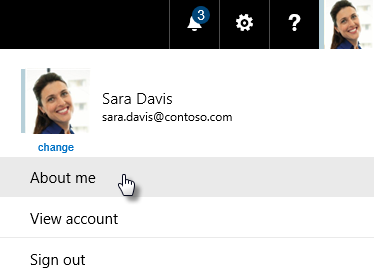
-
Ako se već nalazite na servisu Delve, na izborniku s lijeve strane odaberite Ja.
Ažuriranje informacija
Napomena: Možda nećete moći mijenjati sve podatke koji se nalaze na profilu. Neki se podaci, primjerice ime ili titula, možda dohvaćaju iz drugih sustava kojima upravljaju informatički odjel ili onaj za ljudske resurse. Ako želite ažurirati te podatke, obratite se tim odjelima ili administratoru. Tko je administrator Microsofta 365?
-
Na stranici u Delve u odjeljku profil odaberite Uređivanje profila.
-
Ažurirajte podatke po želji. Možete, primjerice, u okvir O meni napisati nekoliko riječi o sebi te dodati projekte na kojima ste radili i navesti svoje vještine i stručna znanja.
Podatke za kontakt možete promijeniti na servisu Delve gdje se nalazi mala olovka

Osim teksta O meni, promjene se spremaju automatski.
-
Kada završite ažuriranje, kliknite svoje ime pri vrhu ili dnu stranice za uređivanje.
Ostavite neke podatke profila privatnima
Vaš profil sadrži podatke o vama koje korisnici u tvrtki ili ustanovi vide kada posjete stranicu vašeg profila. Tvrtka ili ustanova dodala je neke od tih podataka, primjerice imena i prezimena, titule, odjele i voditelje, i oni se uvijek zajednički koriste sa svima. Pokraj podataka koji se zajednički koriste sa svima nalazi se mala ikona globusa 
Za neke podatke možete kliknuti ikonu globusa i odabrati Samo vi to možete vidjeti. Na taj se način podaci koje odlučite zadržati privatnima označavaju malim lokotom.
Promjena dodatnih podataka
Administrator je možda dodao dodatne podatke u pojedinosti o profilu. Promijenite ih pomoću navedene veze.
Promjena fotografije profila
-
Na svojoj stranici na servisu Delve kliknite ikonu kamere pokraj svoj fotografije.
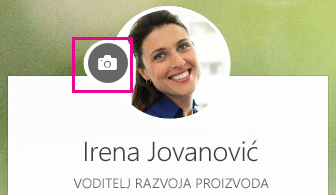
-
Kliknite Prijenos nove fotografije.
-
Odaberite datoteku koju želite koristiti pa kliknite Otvori da biste je prenijeli.
-
Ako želite promijeniti položaj fotografije, kliknite unutar kruga pa povucite pokazivač. Fotografiju možete povećati ili smanjiti pomoću klizača ispod nje.
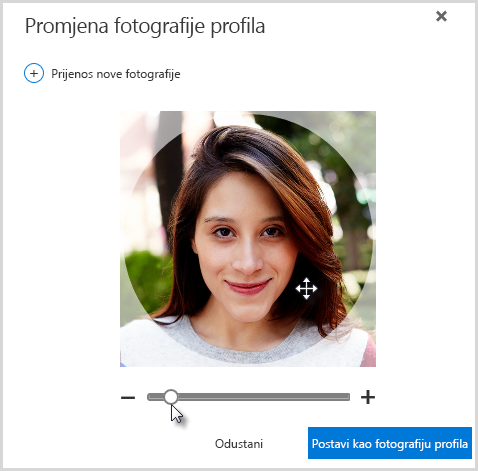
-
Da biste spremili promjene, kliknite Postavi kao fotografiju profila, a zatim Zatvori.
Promjena jezika i oblika vremena za Delve
-
Na stranici s pojedinostima o profilu na servisu Delve kliknite vezu u odjeljku Kako promijeniti jezik i regionalne postavke.
-
Na stranici Uređivanje detalja kliknite tri točke (...), a zatim odaberite Jezik i regija.
-
Unesite željene promjene:
-
Da biste promijenili jezik prikaza za Delve, dodajte željeni jezik u odjeljku Moji jezici prikaza. Ako ste dodali više jezika, premjestite jezik koji želite koristiti na vrh popisa.
-
Da biste koristili oblik vremena, kliknite Uvijek koristi moje osobne postavke u odjeljku Odaberite postavke, a zatim odaberite Oblik vremena.
-
-
Spremite i zatvorite da biste se vratili na profil.
Promjena naslovne fotografije
Naslovna fotografija velika je slika pri vrhu profila. Odaberite neku od navedenih fotografija koja vam se sviđa ili samo odaberite boju. Zasad nije moguće prenijeti vlastitu fotografiju.
-
Na stranici kliknite Promijeni naslovnu fotografiju u gornjem desnom kutu, a zatim na popisu odaberite fotografiju.











